爱剪辑软件怎么安装 爱剪辑安装教程
- 时间:2018-07-31 10:18
- 来源:下载吧
- 编辑:luohong
爱剪辑软件怎么安装?爱剪辑是一款功能强大且免费的视频剪辑软件,目前也有越来越多的用户使用,但是爱剪辑怎么安装?下面小编为大家带来爱剪辑安装教程,一起来看看吧!

首先从爱剪辑官网下载软件,点击“立即下载”,下载完成后双击开始安装,按照安装步骤完成安装。
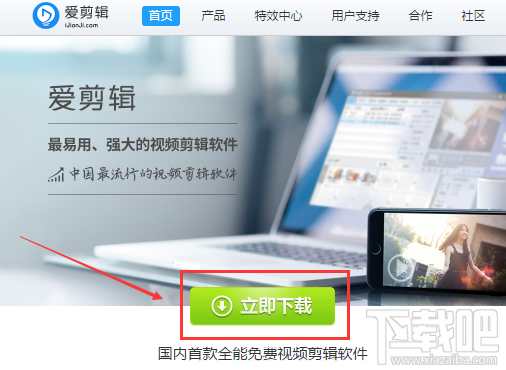
安装完成后会自动弹出爱剪辑官网的网页。
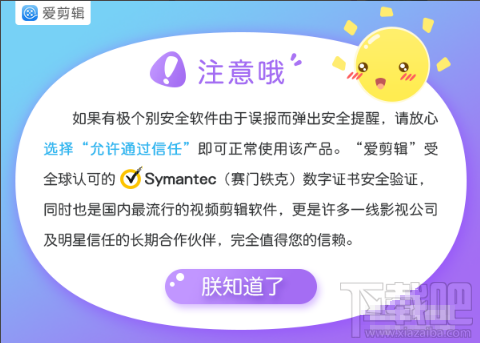
安装完成后选择打开软件,可以看到软件的基本操作界面。
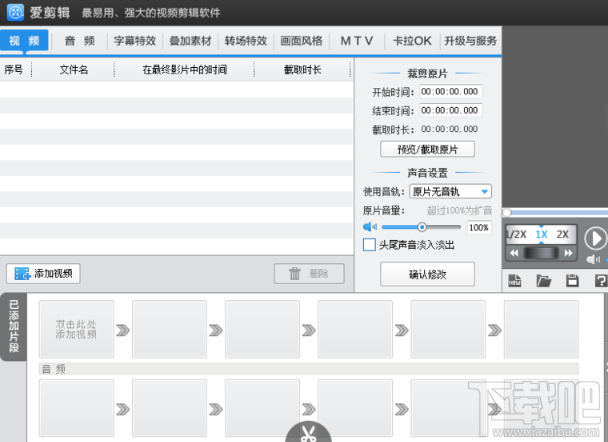
因为这次是安装介绍视频,所以安装完基本软件后,我们可以考虑再去下载点素材。点击“升级与服务”,然后再点击“素材中心”。
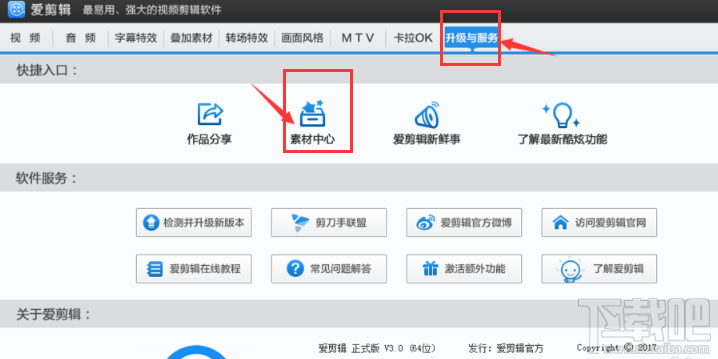
然后跳出爱剪辑官网的素材中心,有字幕、炫光、片头、动景等等素材,根据自己的喜好进行下载。

下载素材时会要求登陆已注册账户,按步骤登陆或新注册一个账号即可。
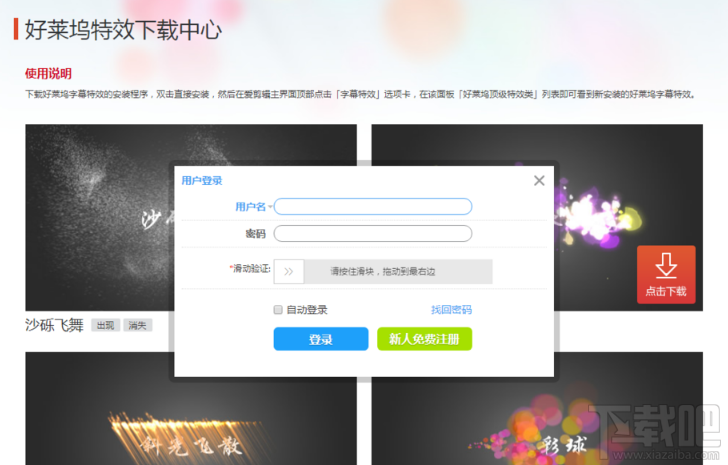
注册完还不能下载。
要成为金钻会员,虽然软件是免费使用的,但是各类特效、素材方面会有收费,用户根据自己的情况选择即可。
以上就是爱剪辑软件怎么安装 爱剪辑安装教程的具体内容,更多精彩尽在下载吧。
最近更新
-
 淘宝怎么用微信支付
淘宝怎么用微信支付
淘宝微信支付怎么开通?9月5日淘宝公示与微信
- 2 手机上怎么查法定退休时间 09-13
- 3 怎么查自己的法定退休年龄 09-13
- 4 小红书宠物小伙伴怎么挖宝 09-04
- 5 小红书AI宠物怎么养 09-04
- 6 网易云音乐补偿7天会员怎么领 08-21
人气排行
-
 腾讯视频qlv格式转换成mp4图文教程(附一键转换工具)
腾讯视频qlv格式转换成mp4图文教程(附一键转换工具)
腾讯视频下载的视频格式为qlv,虽然无法通过格式工厂等视频格式转
-
 爱剪辑怎么给视频加字幕(超简单教程)
爱剪辑怎么给视频加字幕(超简单教程)
曾几何时给视频加字幕是一项非常专业的工作,不仅要用会声会影、
-
 秒拍视频怎么下载 秒拍视频下载到电脑教程
秒拍视频怎么下载 秒拍视频下载到电脑教程
秒拍视频因为有很多明星的自拍视频,以及其他各种视频还是非常火
-
 爱剪辑如何给视频打马赛克图文教程
爱剪辑如何给视频打马赛克图文教程
爱剪辑是一款免费易用的视频剪辑软件,那给视频打马赛克肯定是相
-
 3dmax如何安装?3dsmax2015超详细安装教程
3dmax如何安装?3dsmax2015超详细安装教程
3dmax如何安装?3dsmax2015是3dsmax系列目前的版本,不少3dsmax用
-
 Photoshop CS6 请卸载并重新安装该产品解决办法
Photoshop CS6 请卸载并重新安装该产品解决办法
安装完PhotoshopCS6后,打开失败提示:“请卸载并重新安装该产品
-
 照相馆照片照片处理软件 照相馆用的软件介绍
照相馆照片照片处理软件 照相馆用的软件介绍
很多朋友都在好奇照相馆用的都是什么软件?不仅可以裁剪寸照,还
-
 爱剪辑怎么调节视频速度 视频速度放慢/加快方法
爱剪辑怎么调节视频速度 视频速度放慢/加快方法
爱剪辑的调节视频速度功能,支持将视频速度调慢,将视频速度调快
-
 PS显示“不能完成请求因为程序错误”解决方法
PS显示“不能完成请求因为程序错误”解决方法
PS显示“不能完成请求因为程序错误”解决方法。大家在使用PS的时
-
 CAD字体显示问号怎么办 CAD打开文件字体显示问号怎么办
CAD字体显示问号怎么办 CAD打开文件字体显示问号怎么办
由于CAD至今出过N多个版本,而且还有相互之间的外挂软件,不同版
